Dans les applications dédiées à nous réveiller de bonne humeur – ou presque, voici Digital Clock. Ce réveil vous permet enfin de définir la sonnerie de l’alarme (mp3, sonneries Android etc.), d’afficher ou non l’heure en plein écran sans désactiver l’appli, de choisir la couleur et la luminosité de l’affichage, ou encore d’afficher ou non le jour et la date.
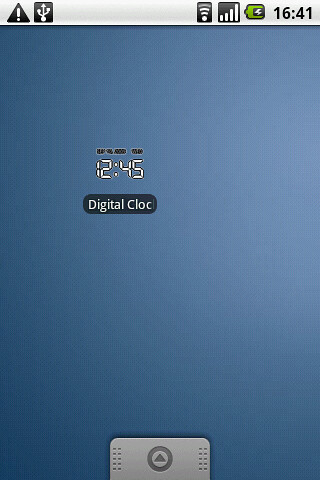
Adieu l’exaspérant réveil d’Android qui ne permettait aucune (ou presque) personnalisation. Lancez Digital Clock une première fois, configurez la couleur, la luminosité, l’heure de l’alarme ainsi que son activation -ou non : vous n’aurez plus à relancer l’appli pour que le réveil sonne excepté si vous rebootez votre téléphone (l’éteindre et le rallumer).
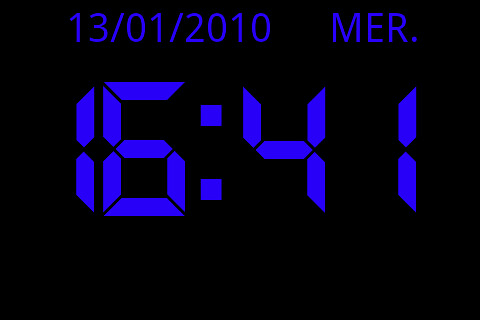

Vous pouvez choisir de laisser affiché Digital Clock en plein écran (comme ci-dessus) mais attention, ça grignote la batterie ! Mieux vaut dans ce cas laisser votre téléphone en charge pour ne pas louper son réveil.
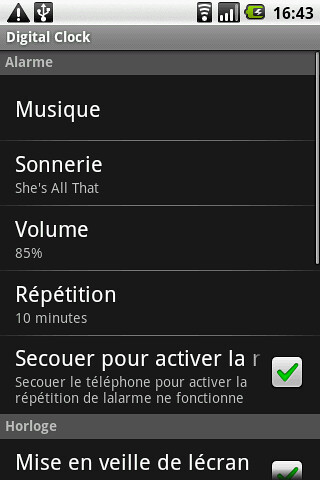
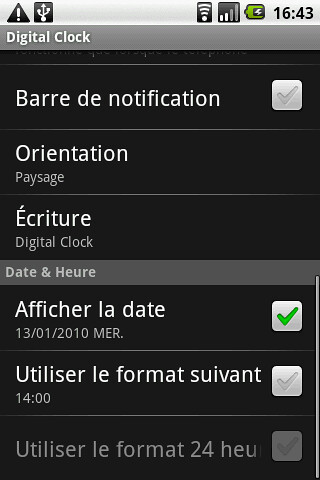
Désormais, vous pouvez utiliser les musiques de votre carte SD comme alarme ou au moins piocher dans toutes les sonneries Android. Vous pouvez changer l’écriture et le format de l’heure, le délai de répétition, afficher la date, choisir l’orientation de l’horloge ou encore sélectionner le mode répétition de l’alarme par secousses de l’appareil. Tout bon ! Ou presque… Il n’est en effet pas possible de définir plusieurs alarmes. Une mise à jour pour bientôt peut-être ?







Jean-Louis Dell'Oro
21 janvier 2010 at 9 h 54 min
Très embêtant quand même d’être obligé de laisser son téléphone allumé pour que l’appli soit active.
sylvie
13 novembre 2011 at 10 h 15 min
Slt,
De toute facon, avec le reveil d’origine tu es obligé de laisser ton tel allumé i tu veux qu’il sonne alors je vois pas trop ce qui te pose un problème????
françois
5 mai 2012 at 19 h 41 min
ne fonctionne pas sur android nexus2
Emilie
28 décembre 2013 at 1 h 43 min
Je n’arrive pas à mettre de réveil sur mon smartphone 5, je ne trouve pas comment le mettre.. Comment puis-je faire ?